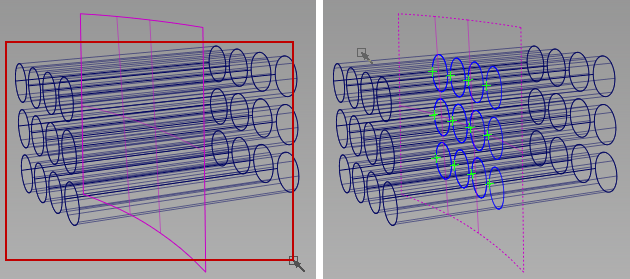Trim Surface および Trim Convert ツールが、3D Trimming をオンにしたときに断面を使用したトリミング機能をサポートするようになりました。ワークフローは、トリミング カーブとしてカーブオンサーフェスではなく断面を選択することを除いて通常の 3D トリミングと同じです。
また、Intersect モードでの 3D トリミング ワークフローが改善されました。
断面を使用してサーフェスをトリミングする
- Surface Edit > Trim > Trim Surface

 の順に選択します。
の順に選択します。 - コントロール ウィンドウで、3D Trimming をオンにします。サーフェス自体の断面を使用してサーフェスをトリミングする場合は、Vector Options の Normal を選択します。
- トリミングするサーフェスを選択します(選択内容にさらにサーフェスを追加するには
 キーを押したままにします)。
キーを押したままにします)。 - トリミング カーブとして使用する断面を選択します。
- 保持または破棄する領域をクリックします。
- Keep、Discard、または Divide ボタンをクリックします。
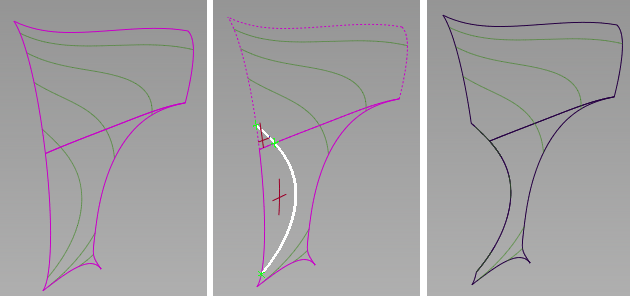
標準サーフェスとトリム サーフェスの両方を Y 断面でトリミングします。
断面を使用してサーフェスをトリム変換する
- Surface Edit > Trim > Trim Convert

 を選択します。
を選択します。 - コントロールウィンドウで、3D Trimming をオンにします。サーフェス自体の断面を使用してサーフェスをトリミングする場合は、Vector Options の Normal を選択します。
- トリム変換するサーフェスを選択します。
- トリミング カーブとして使用する断面を選択します。
- 保持する領域をクリックします。これらの領域が、4 辺のサーフェスを定義していることを確認します。
- Convert ボタンをクリックします。
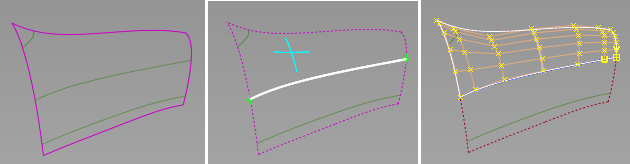
より優れた 3D トリミングのワークフロー
この機能強化は、Intersect の方法で 3D Trimming を使用するときに Surface Edit > Trim > Trim Surface に適用されます。
複数のサーフェスをボックス選択したときに、サーフェスの一部が既にトリミング用に選択されていた場合、Alias は選択されていないサーフェスを選択し、選択されているサーフェスと交差させるようになりました。(以前は、このアクションを行うと選択されているサーフェスの上に十字が置かれ、選択されていないサーフェスは無視されました。)